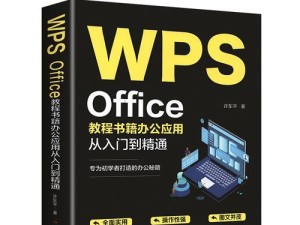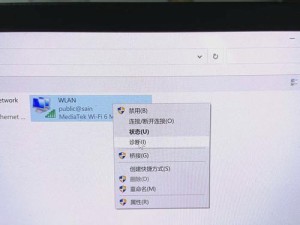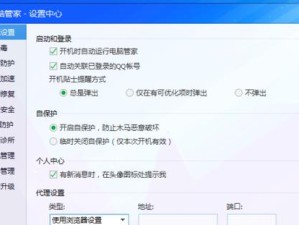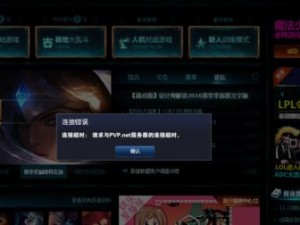随着Win8系统的发行,很多用户纷纷升级或重新安装了此系统。而使用Win8系统盘进行系统安装是一种常见的方式。本文将详细介绍以Win8系统盘如何安装系统的方法和步骤,以供大家参考。

一、准备工作
1.确保你拥有一张正版的Win8系统盘。
2.备份重要文件,以防意外数据丢失。

3.插入Win8系统盘,关机并重启电脑。
二、进入BIOS设置
1.按下计算机开机键后立即按下Delete键进入BIOS设置。
2.在BIOS设置中找到"Boot"选项,并将启动设备设置为CD/DVD驱动器。
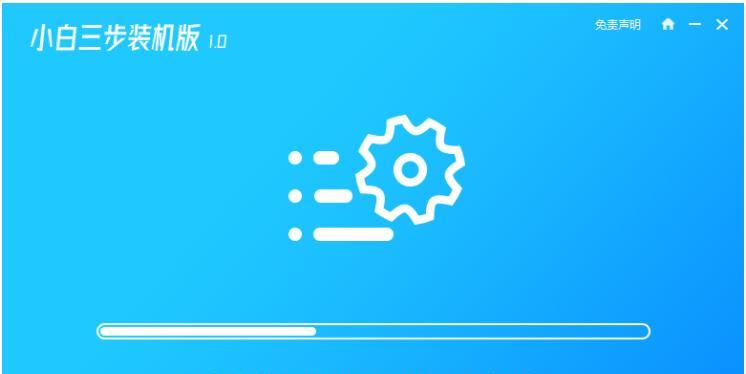
3.保存设置并退出BIOS。
三、进入Win8安装界面
1.重启电脑后按照屏幕提示按任意键进入Win8安装界面。
2.选择语言、时区和键盘布局,并点击"下一步"。
3.点击"安装"按钮开始安装过程。
四、选择安装类型
1.在安装界面上选择"自定义:仅安装Windows"选项。
2.选择要安装系统的磁盘分区,并点击"下一步"。
3.系统将开始安装并进行文件拷贝、设置等操作。
五、等待安装完成
1.系统将自动完成文件拷贝、设置和配置过程。
2.在安装过程中,电脑可能会自动重启几次,请耐心等待。
六、设置用户名和密码
1.输入你想要的用户名和密码,点击"下一步"。
2.设置系统的个性化选项,如背景、颜色等。
七、更新和激活系统
1.连接到互联网后,系统会自动检查并下载最新的更新。
2.激活系统需要输入产品密钥,根据提示输入即可。
八、安装常用软件
1.打开浏览器下载并安装你需要的常用软件。
2.安装完毕后重启电脑。
九、优化系统设置
1.进入控制面板,根据个人需求调整各项设置。
2.清理无用文件和程序,提升系统运行效率。
十、备份系统
1.使用系统自带的备份工具创建系统备份。
2.将备份保存在外部存储设备上,以备不时之需。
十一、安装驱动程序
1.下载并安装计算机硬件所需的驱动程序。
2.安装完毕后重启电脑,确保硬件设备正常运行。
十二、安装常用软件
1.根据个人需求下载并安装常用软件。
2.注意选择可信任的软件来源以避免安全风险。
十三、设置安全防护
1.安装并定期更新杀毒软件来保护系统安全。
2.设置系统防火墙和更新浏览器以避免网络攻击。
十四、定期维护和更新
1.定期清理系统垃圾文件和注册表。
2.及时更新系统补丁和软件版本,以提高系统稳定性和安全性。
十五、
通过Win8系统盘安装系统是一个相对简单的过程,只需按照本文介绍的步骤进行操作即可完成。希望本文能对大家有所帮助,祝各位安装顺利!